- 冒险村物语
- 英雄无敌3塔防
- 驾考家园手游
远程桌面如何复制本地文件 远程桌面拷贝电脑上的文件方法
2017-06-20
远程桌面如何复制本地文件 远程桌面拷贝电脑上的文件方法 远程桌面如何复制本地电脑文件?
实现方法步骤如下:
1. 在我们电脑上打开“远程桌面连接”:
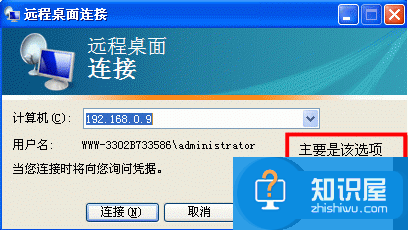
2. 然后点击远程连接对话框中的上图红色区域指向“选项”,下图所示:
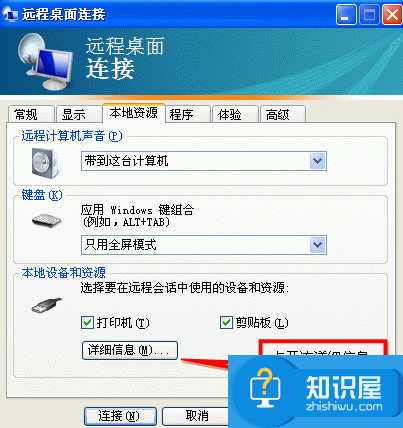
3. 如上,时候在点击“本地设备和资源”下面的“详细信息”,之后进行如下图设置:
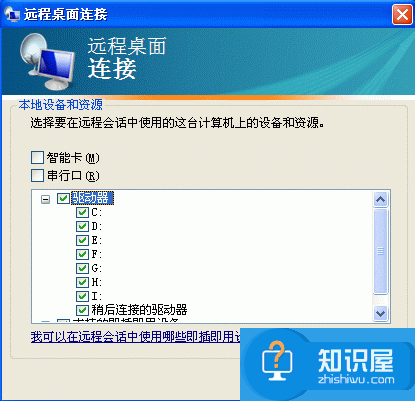
4. 在这里勾选上我们本地电脑上的硬盘盘符,然后点确定,之后输入远程电脑IP地址,账号与用户,连接进入远程桌面电脑,如下图所示。
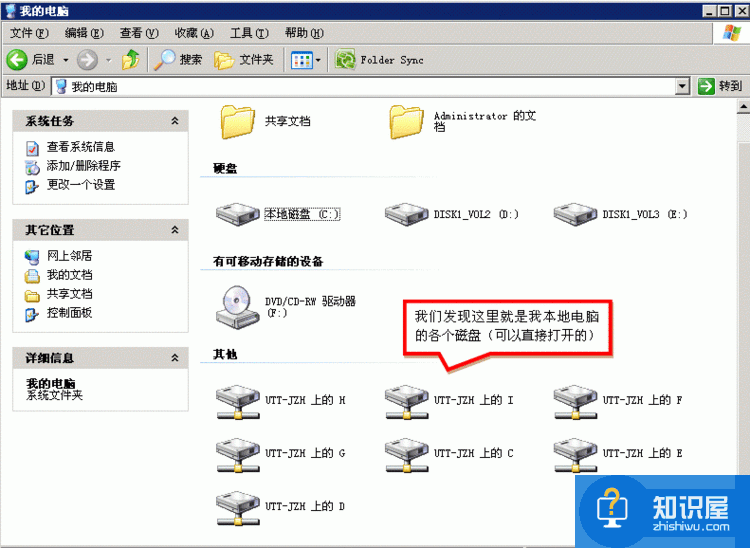
如上图,然后再远程桌面电脑里面的我的电脑里面即可找到我们本地电脑上的虚拟磁盘,点击即可进入浏览,并且还可以从里面复制文件到远程桌面电脑上,如果是服务器的,也可以很方便的,在服务器里面复制我们本地电脑上的文件,复制的速度取决于您与远程桌面电脑之间的网速,其实就是相当于从本地传文件到服务器一样。
人气推荐
知识阅读
精彩推荐
- 游戏
- 软件
-

太空杀国际版(Super Sus)下载v1.67.25.031 安卓版
休闲益智 215.1M
下载 -

变形金刚地球之战官方版下载v25.1.1.381 安卓最新版
动作闯关 319.1M
下载 -

极限捕鱼安卓版下载v6.47.6.0.5.4 赢话费正版
休闲益智 103.5M
下载 -

极限捕鱼高爆版游戏下载v6.47.6.0.5.4 安卓暴击版
休闲益智 103.5M
下载 -

极限捕鱼万炮版下载v6.47.6.0.5.4 安卓加强版
休闲益智 103.5M
下载 -

极限捕鱼达人版下载v6.47.6.0.5.4 安卓版
休闲益智 103.5M
下载 -
2025pubgmobile国际服地铁逃生下载v3.9.0 安卓正版
动作闯关 1.15G
下载 -

神灵部落官方下载v2.0 安卓版
卡牌对战 11.3M
下载
-
权利之王手游官方版(SOT)下载v1.1.0 安卓版
下载
-
无限命运之弦游戏下载v1.11.27 安卓版
下载
-
我的咸鱼卡组游戏下载v0.2 安卓版
下载
-
儿童宝宝认蔬菜游戏下载v35.10 安卓版
下载
-
式公主手游(ひねもす式姫)下载v2.0.2 安卓版
下载
-
境界死神激斗苹果版下载v1.37.12 官方iPhone版
下载
-
聊斋搜灵录九游版下载v6.1.5 安卓版
下载
-
埃克斯幻想超v版下载v3.0.1.3 安卓变态版
下载










